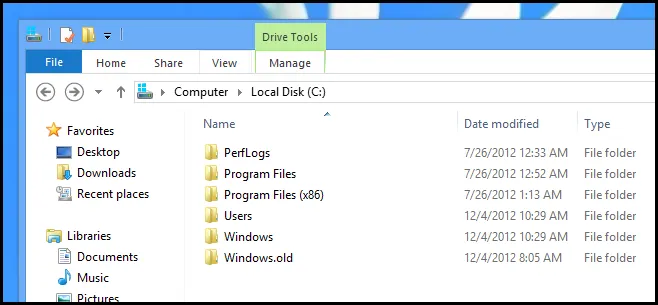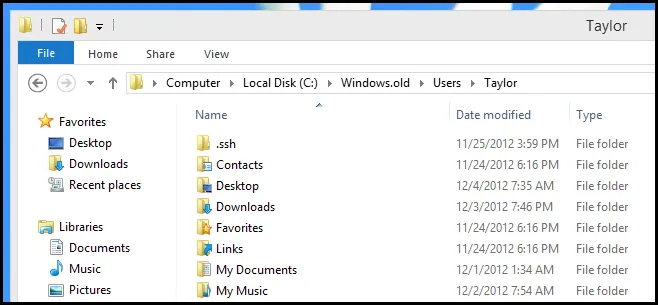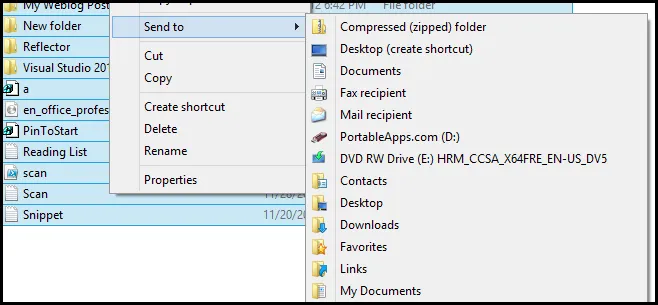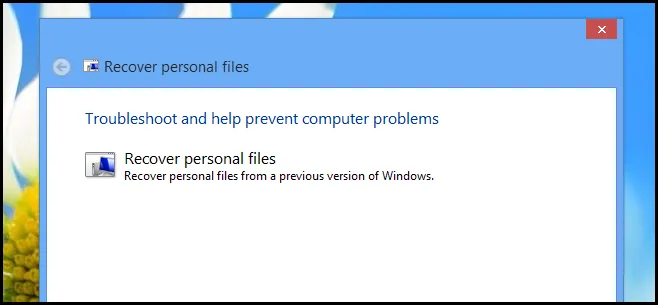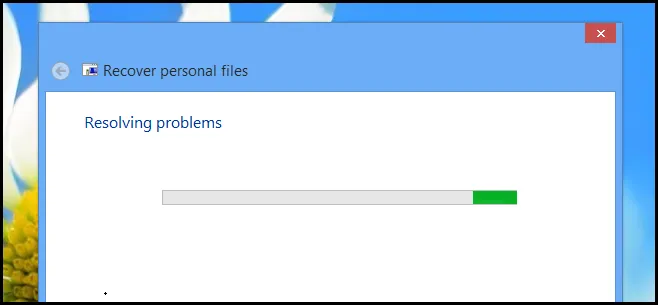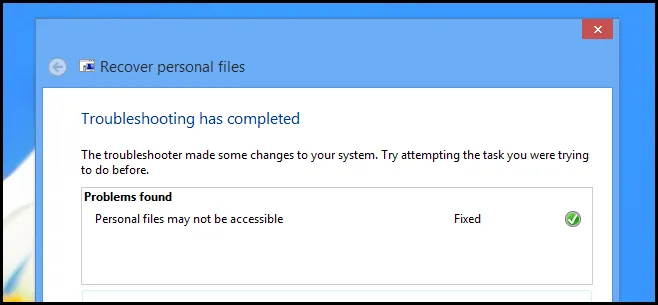Nếu bạn đã từng cài đặt Windows bằng cách chạy file Setup ở đĩa cài Windows mà không cài bằng cách Boot vào đĩa cài Win. Khi đó bạn sẽ không có tùy chọn Format ổ đĩa, ví dụ bạn cài lại Win vẫn tại ổ C – đã có bản Win cũ. Khi cài sẽ không Format ổ C và cài lại, mà toàn bộ các tệp tin ở ổ C sẽ được đưa vào một thư mục Windows.old.
Bạn đang đọc: Khôi phục tập tin của bạn từ thư mục Windows.old
Bạn có thể khôi phục các dữ liệu trong bản Win cũ từ thư mục Windows.old như các file bạn để ở Desktop, trong thư mục Download, thư mục My Documents,….
Bạn nên Backup các dữ liệu trong ổ C: sau đó cài Win bằng cách Boot vào đĩa cài hoặc USB => Tùy chọn Format ổ cứng trước khi cài Windows mới lên.
Nếu chưa biết cách Boot vào ổ đĩa CD/DVD hoặc Boot vào USB để cài Win thì hãy đọc bài viết này:
Tuy nhiên, nếu bạn đã cài Win mà không Format thì dưới đây là cách khôi phục tập tin của bạn từ thư mục Windows.old.
Sao chép thủ công các file trong thư mục Windows.old vào ổ khác
Nếu bạn muốn khôi phục lại các tập tin của bạn bằng cách thủ công. Bạn hãy truy cập vào thư mục Windows.old. Quan sát như trong hình dưới đây!
Trong thư mục Windows.old sẽ chứa đầy đủ các dữ liệu của ổ cài Win cũ. Các dữ liệu người dùng hay để trong ổ C:(ổ cài Win) nhiều nhất là để trong phần My documents, Downloads, Desktop, Favorites,… Để tìm đến các thư mục cần lấy lại dữ liệu trên bạn mở tiếp phần User => Tên người dùng trên Win cũ!
Ví dụ: Đường dẫn sẽ như sau Windows.old/Users/Thuthuatmaytinh/
Các dữ liệu trong phần này là mặc định của Windows, do đó những bạn hay có thói quen Copy dữ liệu ra Desktop, bỏ dữ liệu tải về trong phần Downloads, My Documents,… thì dữ liệu trong phần này rất nhiều. *8*
Sau khi mở theo đường dẫn như trên, bạn chọn các thư mục cần Backup lại, chọn Copy rồi Paste vào một ổ khác để lưu trữ.
Cách khác bạn có thể sử dụng “Send to” khi nhấn chuột phải vào 1 thư mục. Sau đó bạn có thể chuyển tới USB hoặc các thư mục tương ứng. Ví dụ như thư mục Downloads cũ bạn Send to tới phần Downloads mới.
Sử dụng công cụ khôi phục tự động của Microsoft
Phải thừa nhận rằng khôi phục lại tất cả các tập tin của bạn thông qua các phương pháp thủ công khá mất thời gian và thao tác.
Vì vậy, Microsoft gần đây đã giới thiệu một trình gỡ rối mới, tự động di chuyển tất cả các file trong thư mục Windows.old vào vị trí tương ứng trong cài đặt Windows mới của bạn.
Để tải công cụ này về và chạy nó. Truy cập vào link tải
Tìm hiểu thêm: EU phạt Google 5 tỷ USD vì vi phạm các quy tắc chống độc quyền trong Android
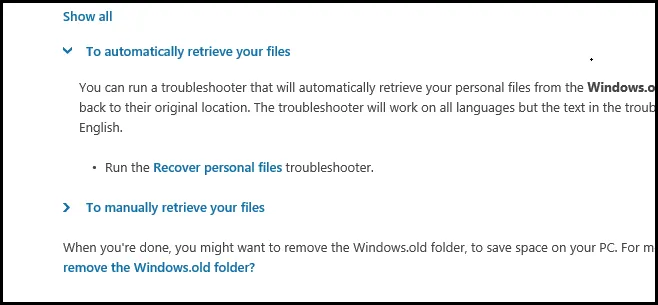
Sau khi tải về bạn có thể khởi chạy công cụ wizard và bấm vào Next.
Từ đó tất cả sẽ tiến hành tự động, bạn chờ khi tiến trình hoàn tất!
Khi thấy thông báo hoàn thành như sau là OK nhé!
>>>>>Xem thêm: Sửa lỗi “MSVCR100.dll Is Missing” trong Windows
Kết luận
Như vậy, với cách thủ công hoặc dùng công cụ tự động. Bạn có thể dễ dàng đồng bộ lại các dữ liệu trong ổ cài Win cũ sang các thư mục tương ứng trong Windows mới, hoặc Copy lưu vào một ổ khác!
Do đó, nếu bạn cài Windows bằng cách mở file Setup trực tiếp trên Windows cũ. Thì bạn không cần phải Backup các dữ liệu trong ổ cài Win (thường là ổ C) sang ổ khác nữa. Sau khi cài Win mới bạn dễ dàng đồng bộ lại toàn bộ dữ liệu sang Windows mới.